- Chiar dacă MLB.tv este restricționat pentru anumite regiuni și țări, un VPN poate remedia problema.
- Cu toate acestea, dacă VPN-ul dvs. nu funcționează, nu veți putea reda în flux jocuri de baseball pe MLB.tv.
- Același lucru este valabil și pentru accesarea altor servicii de streaming online geo-restricționate.
- Dacă doriți să urmăriți MLB.tv, dar VPN-ul dvs. nu funcționează, ghidul nostru vă poate învăța cum să îl remediați.

Major League Baseball este una dintre cele mai populare competiții sportive din Statele Unite în acest moment.
Pe lângă aplauzele din tribune, fanii entuziaști folosesc o platformă online furnizată chiar de ligă pentru a urmări fluxurile live ale jocurilor.
Cu toate acestea, chiar dacă aceste jocuri la cerere necesită un abonament, totuși nu veți putea viziona anumite jocuri dacă sunt acoperite de furnizorii de cablu / TV sponsorizați în anumite regiuni.
Atunci este util un VPN. Dar, din păcate, există câteva probleme grave cu VPN și MLB.tv care lucrează împreună.
Pentru a aborda acest lucru, am oferit câteva soluții care ar trebui, sperăm, să vă ajute să urmăriți jocurile afectate de întrerupere cu VPN fără probleme.
Vă recomandăm cele mai bune 5 VPN-uri
 |
Reducere de 59% disponibilă pentru planurile de doi ani |  Verificați oferta! Verificați oferta! |
 |
79% reducere + 2 luni gratuite |
 Verificați oferta! Verificați oferta! |
 |
85% reducere! Doar 1,99 USD lunar pentru un plan de 15 luni |
 Verificați oferta! Verificați oferta! |
 |
83% reducere (2,21 $ / lună) + 3 luni gratuite |
 Verificați oferta! Verificați oferta! |
 |
76% (2.83$) pe planul de 2 ani |
 Verificați oferta! Verificați oferta! |
Cum pot remedia problemele VPN cu MLB.TV în Windows 10?
1. Bucurați-vă de o soluție VPN alternativă

Există un lucru pe care nu-l putem accentua suficient și este compatibilitatea și utilizabilitatea generală a diverselor soluții VPN.
Majoritatea instrumentelor VPN, gratuite și plătite, vă vor ascunde adresa IP și vă vor permite să depășiți blocajul black-out al MLB.tv.
Cu toate acestea, niciuna dintre acestea gratuit Tools este de încredere pentru streaming. Utilizați VPN-ul recomandat mai jos pentru a viziona toate sezonurile și jocurile din playoff și nu veți regreta.
Veți face acest lucru cu cele mai mari viteze ale lățimii de bandă, cu o latență redusă, cu sute de servere bazate pe SUA la dispoziția dvs. și cu o confidențialitate incontestabilă.
La urma urmei, acest VPN este deținut de Kape Technologies, o companie globală de securitate.

Acces la internet privat
VPN-ul dvs. nu funcționează cu MLB.tv? Încercați accesul la internet privat și veți uita totul despre astfel de probleme. Disponibil în prezent la o reducere majoră!
2. Asigurați-vă că ora și data sunt setate corect pentru a reflecta serverul VPN
- presa Tasta Windows + I pentru a deschideSetări aplicație.
- SelectațiTimp și limbă.
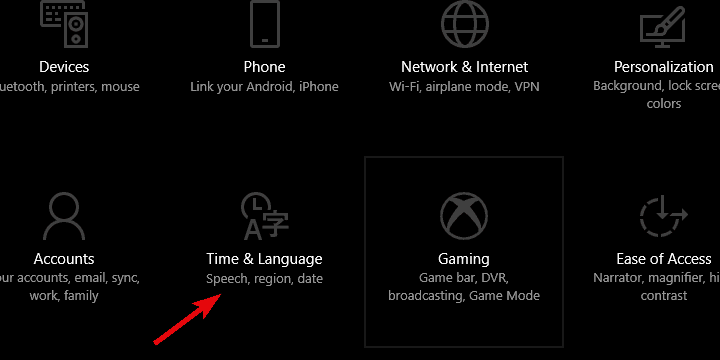
- Selectați Data și ora din panoul din stânga.
- Dezactivați ambele Setați automat ora și Setați fusul orar automat.
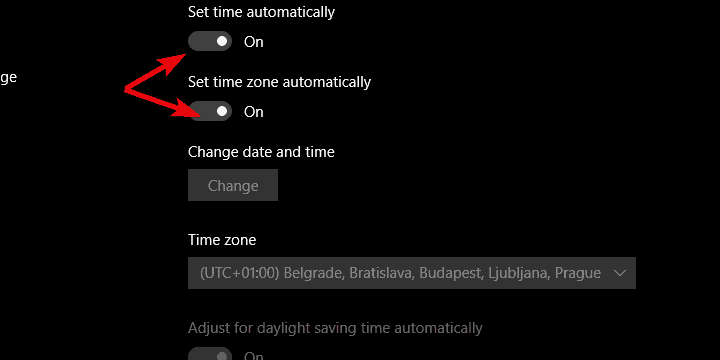
- Selectați fusul orar și alegeți fus orar a locației IP alese din meniul derulant.
- Acum puteți reactiva fișierul Setați automat ora opțiune și treceți de acolo.
Un motiv comun pentru care VPN nu va funcționa bine cu serviciile de streaming constă în discrepanța dintre data și ora sistemului (fusul orar) și cea care este mimată de VPN-ul în sine.
Spuneți că vă aflați în fusul orar Pacific în timp ce adresa IP a VPN-ului este poziționată în fusul orar central. Serviciile de streaming online, cum ar fi MLB.tv, pot întoarce asta împotriva ta.
Dacă doriți să urmăriți Los Angeles Angels acasă, va trebui să vă schimbați timpul astfel încât să semene cu un moment al orașului care nu este afectat de întrerupere.
Dacă nu sunteți sigur cum să faceți acest lucru în Windows 10, asigurați-vă că urmați pașii de mai sus.
3. Dezactivați serviciile de localizare
- Faceți clic dreapta pe Start și deschideți Setări.
- Alege Confidențialitate.
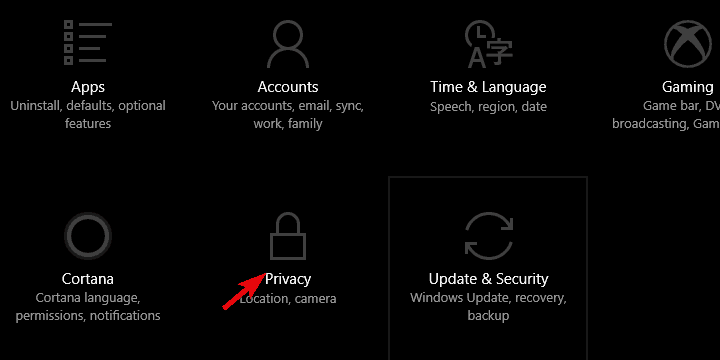
- Sub panoul din stânga, selectați Locație.
- Dezactivați Serviciu de localizare.
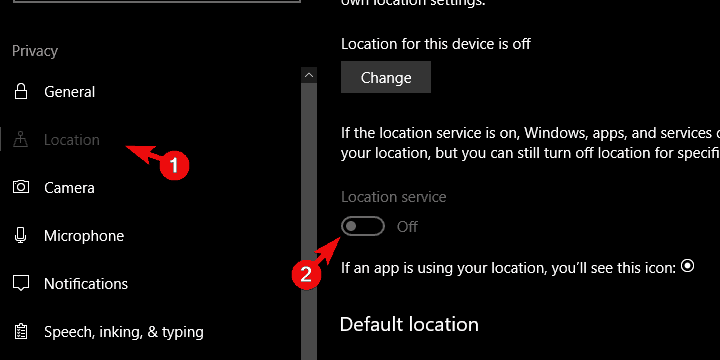
- Închideți setările și încercați să accesați MLB.tv din nou.
Datorită accesului obligatoriu la locație, utilizatorii Android și iOS nu pot depăși oprirea MLB.tv. Cu toate acestea, nu este cazul utilizatorilor de PC și Mac.
În mod implicit, nicio aplicație (în acest caz exact, un browser pe care îl utilizați pentru a accesa MLB.tv) nu ar trebui să vă poată identifica locația. Desigur, poate face acest lucru urmărindu-vă adresa IP, dar acolo intră în joc VPN.
Cu toate acestea, dacă ați activat, dintr-un anumit motiv, serviciile de localizare și ați permis browserului dvs. să vă urmărească locația cu GPS, vă recomandăm să o dezactivați.
Acesta nu este tocmai un caz obișnuit ca cel menționat anterior, dar nu vă va costa nimic și cu siguranță vă poate ajuta să eliminați potențialele cauze ale infracțiunilor VPN / MLB.tv.
Dacă nu sunteți sigur cum să dezactivați serviciile de localizare în Windows 10, instrucțiunile de mai sus ar trebui să fie utile.
4. Ștergeți memoria cache a browserului
- Deschide Chrome și apasăCtrl + Shift + Deletepentru a accesa Sterge istoricul de navigare meniul.
- Verifică Imagini și fișiere memorate în cache cutie.
- Faceți clic pe Date clare buton.
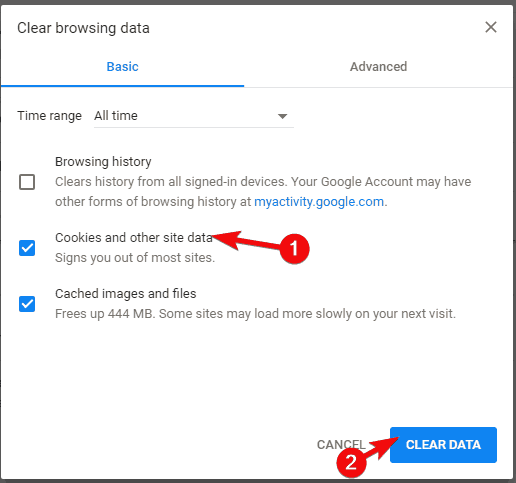
- Închide Chrome, reactivează VPN și reconectează-te din nou la MLB.tv.
Dacă v-ați înregistrat și ați folosit MLB.tv pentru a vă urmări echipa preferată înainte de a utiliza un VPN, asigurați-vă că ați curățat tot istoricul de navigare. Cu accent deosebit pe cookie-uri.
Cookie-urile sunt colectate de site-ul web și pot fi utilizate pentru a vă urmări datele și, presupus, pentru a vă îmbunătăți experiența. Acestea sunt acolo pentru a vă păstra modificările și preferințele făcute pe site.
Totuși, ele, așa cum ați putea presupune singur, vă conectează contul la o adresă IP pe care ați folosit-o pentru a crea contul în primul rând.
Prin urmare, trebuie să scăpăm de cookie-urile din browserul ales și după aceea să pornim VPN. După ce vă conectați din nou, ar trebui să puteți urmări meciurile MLB fără nicio restricție geografică.
Deoarece Chrome este cel mai utilizat browser web, v-am arătat cum să ștergeți istoricul navigării în Chrome.
5. Reinstalați VPN și lista albă în firewall
- În bara de căutare Windows, tastați Control și deschis Panou de control din lista de rezultate.
- Din vizualizarea Categorie, faceți clic pe Dezinstalați un program sub Programe.
- Faceți clic dreapta pe VPN soluție și dezinstalați-o.
- UtilizareIObit Uninstaller Pro(sugerat) sau orice alt program de dezinstalare terță partecurattoate fișierele rămase șiintrări de registruVPN-ul a făcut.
- Reporniți computerul.
- Descărcați cea mai recentă versiune a VPN-ului și instalați-o.
Chiar dacă este o aplicație specializată, VPN este totuși o aplicație. Vine cu clientul desktop și poate fi corupt sau afectat de infecția cu virus.
De asemenea, o altă problemă ar putea sta în versiunea de software depășită, astfel încât actualizarea frecventă a clientului VPN ar putea aborda posibile probleme de performanță.
Cea mai bună soluție pentru a acoperi totul este să reinstalați VPN-ul ales și să căutați modificări. Urmați pașii de mai sus pentru a reinstala și reconfigura VPN în Windows 10.
Alte lucruri viabile pe care ar trebui să le inspectați sunt blocarea firewall-ului (fie Paravanul de protecție Windows sau paravanul de protecție terț) și limitările impuse de ISP.
Pentru aceasta din urmă, vă sfătuim să căutați online preferințele routerului și să vă asigurați că VPN-ul pe care îl utilizați poate comunica într-o manieră uniformă.
Pentru prima, blocarea firewall-ului, vă recomandăm includerea pe lista albă a VPN-ului și a serviciilor sale conexe. O mulțime de soluții antivirus terțe vin cu protecție firewall.
Dacă doriți să îl utilizați deasupra paravanului de protecție Windows, asigurați-vă că nu blochează VPN-ul.
Asta ar trebui să o încheie. În cazul în care aveți soluții alternative pe care le considerați importante sau o întrebare cu privire la cele pe care le-am înrolat, nu ezitați să ne spuneți în secțiunea de comentarii de mai jos.
întrebări frecvente
Da, VPN premium precum Acces la internet privat lucrați cu MLB.tv, deci asigurați-vă că alegeți o locație corespunzătoare a serverului VPN.
Pentru a rezolva rapid această problemă, instalați un VPN bun fără limită de lățime de bandă și alegeți un server într-o locație în care jocul nu este oprit, așa cum este descris în acest ghid detaliat.
Nu o luați personal, deoarece totul este legat de tranzacțiile MLB cu rețelele de cablu care caută exclusivitate.
![Putlocker este sigur și legal? Ghid de streaming [Trebuie citit]](/f/4a608e5cf3a3e5cf638cecad11b012ec.jpg?width=300&height=460)
![4 cele mai bune VPN-uri pentru streaming Popcorn Time [care funcționează efectiv]](/f/08e76e5b897d3c1714eba8a1ddf4b427.jpg?width=300&height=460)
![9 VPN-uri cele mai rapide pentru streaming pe PC și Mac [Super Secure]](/f/25497b5da9073a8d2eb0bd722e80c762.jpg?width=300&height=460)